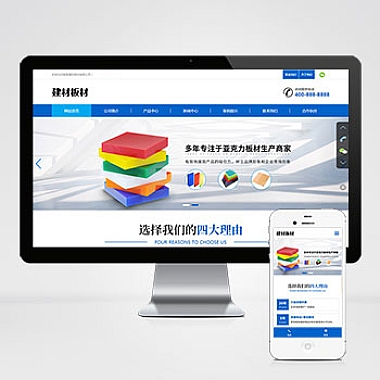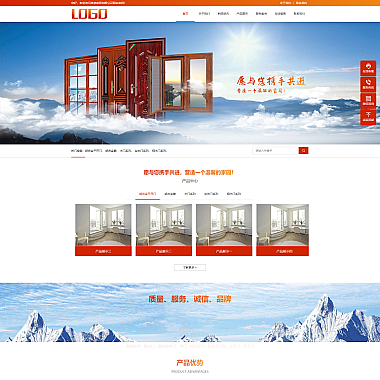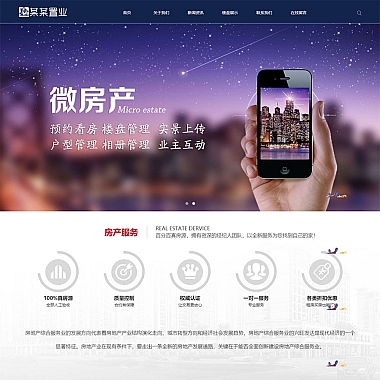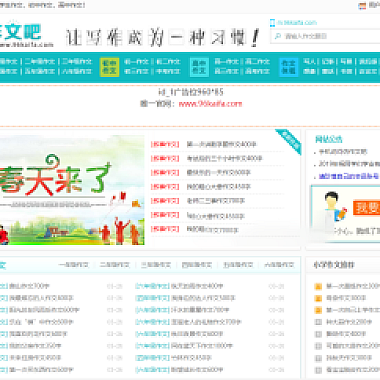ubuntu安装openssl-Ubuntu安装OpenSSL
OpenSSL是一个开源的软件库,提供了一系列的密码学功能,包括SSL和TLS协议的实现。它可以用于安全地传输数据,实现加密和解密操作。OpenSSL是一个跨平台的软件,可以在多种操作系统上运行,包括Ubuntu。
2. 安装OpenSSL的前提条件
在安装OpenSSL之前,需要确保系统已经安装了必要的依赖包。在Ubuntu上,可以通过以下命令来安装依赖包:
sudo apt-get update
sudo apt-get install build-essential
sudo apt-get install zlib1g-dev
这些依赖包将提供编译和运行OpenSSL所需的基本工具和库。
3. 下载OpenSSL源代码
在安装OpenSSL之前,需要先下载其源代码。可以从OpenSSL官方网站上下载版本的源代码包。下载完成后,将源代码包解压到一个合适的目录中。
4. 编译和安装OpenSSL
在Ubuntu上,可以通过以下步骤来编译和安装OpenSSL:
1. 打开终端,进入到解压后的OpenSSL源代码目录。
2. 运行以下命令来配置编译选项:
./config --prefix=/usr/local/ssl --openssldir=/usr/local/ssl shared zlib这个命令将配置OpenSSL的安装路径和一些编译选项。
3. 运行以下命令来编译和安装OpenSSL:
make
sudo make install
这个过程可能需要一些时间,取决于系统的性能和源代码的大小。
5. 配置环境变量
安装完成后,需要配置系统的环境变量,以便系统能够正确地找到安装的OpenSSL库文件。可以通过以下步骤来配置环境变量:
1. 打开终端,编辑`/etc/environment`文件:
sudo nano /etc/environment2. 在文件的末尾添加以下行:
PATH="/usr/local/ssl/bin:$PATH"
LD_LIBRARY_PATH="/usr/local/ssl/lib"
3. 保存文件并退出。
4. 运行以下命令来使环境变量生效:
source /etc/environment6. 验证安装
安装完成后,可以通过以下命令来验证OpenSSL是否成功安装:
openssl version如果成功安装,将输出OpenSSL的版本信息。
7. 使用OpenSSL
安装完成后,可以使用OpenSSL提供的命令行工具来执行各种密码学操作。例如,可以使用以下命令生成自签名的证书:
openssl req -x509 -newkey rsa:2048 -keyout key.pem -out cert.pem -days 365这个命令将生成一个有效期为365天的自签名证书。
8. 更新和卸载OpenSSL
如果需要更新OpenSSL,可以重新下载版本的源代码,并按照上述步骤进行编译和安装。如果需要卸载OpenSSL,可以使用以下命令:
sudo make uninstall这个命令将卸载之前安装的OpenSSL版本。
通过以上步骤,可以在Ubuntu上成功安装和配置OpenSSL,并开始使用它提供的密码学功能。请注意,安全性和正确性是使用OpenSSL的关键,因此建议在生产环境中使用版本的OpenSSL,并遵循实践来保护系统和数据的安全。